Формат файла PDF не нуждается в представлении. Он совместим практически с любым устройством и операционной системой на свете, сохраняет исходное форматирование ’ до последней точки, и уже более ’ широко используется частными лицами и предприятиями по всему миру.
Несмотря на свою популярность, ни один формат файла не идеален, поскольку PDF, как известно, трудно редактировать, ’ едва интерактивен и иногда может занимать слишком много места, особенно если в нем есть изображения. И ’ лишь некоторые из его особенностей!
К счастью, сегодня вы можете получить доступ к довольно большому количеству конвертеров PDF, которые могут быстро преобразовать ваш документ в Word, Excel или практически во что угодно еще. В этой статье мы сосредоточимся на самых популярных форматах и их использовании, а также рассмотрим преимущества преобразования PDF и некоторые советы и рекомендации по максимально эффективному использованию этих инструментов.
Вот обзор того, что мы собираемся рассмотреть в этом подробном руководстве по конвертации PDF:
- Что такое конвертация PDF?
- Зачем вообще конвертировать PDF-файлы?
- Когда следует конвертировать файлы обратно в PDF
- Распространенные типы конвертации PDF
- Как конвертировать PDF в Word
- Как конвертировать PDF в Excel
- Как конвертировать PDF в PowerPoint
- Как конвертировать PDF в изображение
- Как конвертировать PDF в ePub
- Как конвертировать PDF в HTML
- Как конвертировать PDF в RTF
- Как выбрать правильный конвертер PDF
- Распространенные проблемы конвертации PDF и их решения
- Часто задаваемые вопросы
Давайте ’ сразу к делу!
Что такое конвертация PDF?
Для выполнения преобразования используется PDF-конвертер который преобразует PDF-файл в другой формат, например, в DOCX. Это может быть необходимо в случаях, когда вам нужно легче редактировать содержимое PDF ’ или вы хотите получить доступ к неподдерживаемым функциям, таким как проверка орфографии, формулы в стиле Excel, презентации на основе слайдов и т. д.
Ниже приведен взгляд «изнутри» на то, как PDF-конвертеры работают на практике:
- Инструмент преобразования начинает работу со чтения и анализа ’ PDF-файла, включая текст, изображения, шрифты и макет.
- Затем он извлекает текст, изображения и другие элементы из файла, такие как встроенные шрифты, векторная графика и PDF-аннотации .
- Затем этот контент приводится в соответствие со структурой целевого формата. Это включает в себя такие вещи, как:
- Преобразование текста в поддерживаемый формат для сохранения исходного форматирования.
- Извлечение и преобразование изображений в поддерживаемый формат файла.
- Преобразование интерактивных элементов, таких как гиперссылки и поля.
- После полного сопоставления контента инструмент преобразования начинает генерировать целевой файл.
- Наконец, сгенерированный файл сохраняется для пользователя ’ s желаемое место, локально или в облаке.
Зачем конвертировать в PDF?
Хотя PDF-файлы популярны и широко доступны, они не являются всеми и не являются конечными форматами файлов и страдают от своей доли недостатков. Вот обзор основных проблем, которые вы можете решить, конвертировав PDF в другой формат:
- Упростите редактирование : конвертация PDF-файлов в такие форматы, как Word или Excel, значительно упростит такие задачи, как изменение текста, изображений и форматирование, по сравнению с редактором PDF .
- Сделайте свои файлы более доступными : некоторые форматы, такие как HTML или ePub, более восприимчивы к программам чтения с экрана и другим вспомогательным технологиям, чем формат файла PDF.
- Учитывайте совместимость с определенными платформами : сделайте свой файл полностью совместимым с определенными устройствами или программными приложениями.
- Получите доступ к новым функциям : преобразование PDF-файлов в другие форматы открывает новые возможности, такие как создание визуально привлекательных презентаций или извлечение данных в аккуратные таблицы.
Распространенные типы преобразования PDF
Хотя существуют десятки форматов файлов на выбор как при преобразовании PDF-файлов, так и при преобразовании в PDF-файлы , обычно существует несколько основных форматов, к которым обращается большинство людей. Для вашего удобства приведенный ниже список организован по типу преобразования: текстовые, графические, презентационные или электронные книги.
Текстовые преобразования
- PDF в Word : конвертируйте PDF-файлы в редактируемые документы Word , чтобы упростить редактирование и разблокировать дополнительные возможности настройки.
- PDF в Excel : извлекайте данные из PDF-файлов в электронные таблицы Excel чтобы получить доступ к мощным инструментам анализа данных.
- PDF в RTF : конвертируйте PDF-файлы в файлы формата Rich Text Format (RTF), чтобы разблокировать совместимость с различными программами для обработки текстов.
Преобразования на основе изображений
Преобразования на основе презентаций
Преобразование электронных книг
Преобразование в веб-формате
- PDF в HTML : конвертируйте PDF-файлы в HTML-код для оптимизации вашего контента для Интернета.
Как преобразовать PDF в Word
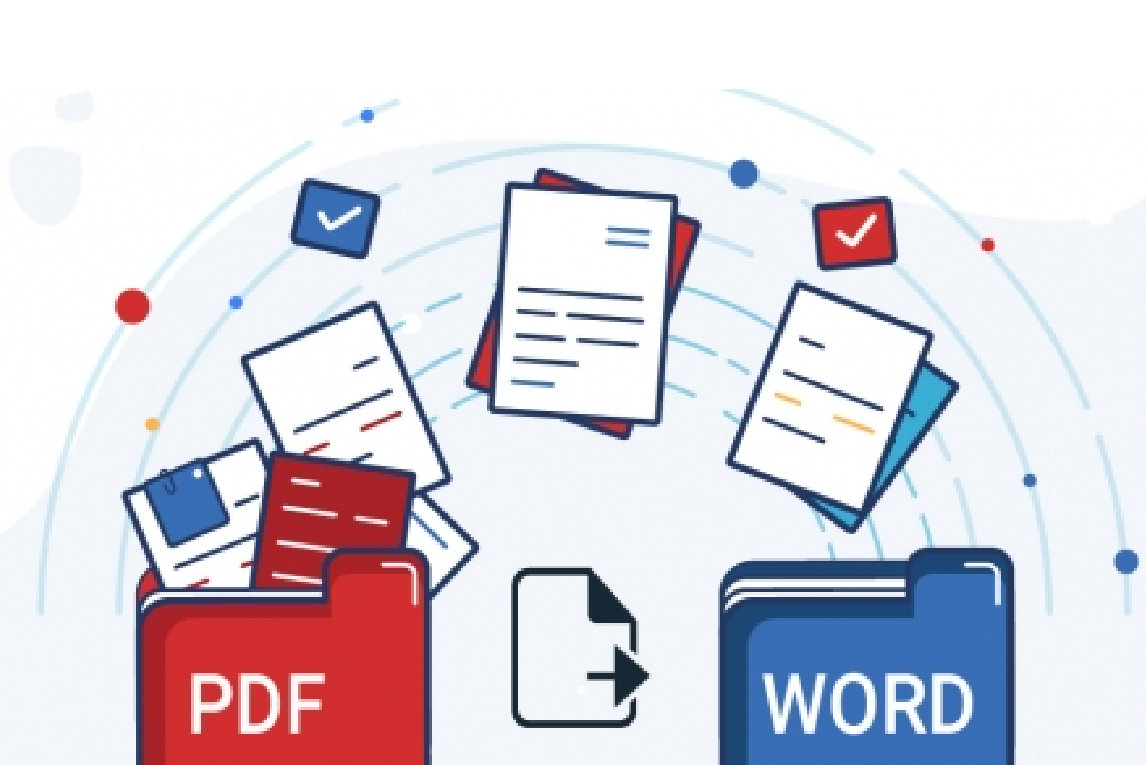
Это, пожалуй, самый популярный вариант преобразования PDF. Имея файл в формате Word, вы можете пользоваться всеми преимуществами полнофункционального программного обеспечения для обработки текста, такого как MobiOffice. Это означает, что вы мгновенно получаете доступ к полезным функциям, таким как поиск текста, пользовательские шрифты и параметры форматирования, программное обеспечение для автокоррекции орфографии и многое другое. Еще один менее известный факт заключается в том, что преобразование PDF в Word стирает некоторые метаданные ’ , что делает файл меньше, особенно если вы ’ перекодировки сканированного изображения в DOCX.
Чтобы преобразовать любой файл PDF в Word, вам понадобится соответствующее программное обеспечение. Хотя существует множество бесплатных онлайн-опций , мы рекомендуем придерживаться специальных настольных приложений, поскольку они, как правило, дают лучшие результаты без загрузки вашей информации в Интернет. Вот общие шаги, имея в виду, что они могут немного отличаться в зависимости от платформы:
- Откройте приложение.
- Перейдите к вашему PDF-файлу.
- Откройте его и нажмите “ PDF to Word ” .
- Выберите языки, которые присутствуют в вашем PDF.
- Выберите, где вы хотите сохранить новый файл.
Советы и выводы:
- Идеально подходит для создания текстовых документов, которые можно редактировать и настраивать.
- Рекомендуется, когда вам нужно внести серьезные изменения или изменить формат.
- Дважды проверьте шрифты и форматирование после преобразования, чтобы сохранить согласованность.
Хотите узнать больше? Ознакомьтесь с нашей подробной статьей о преобразовании PDF в Word.
Как преобразовать PDF в Excel
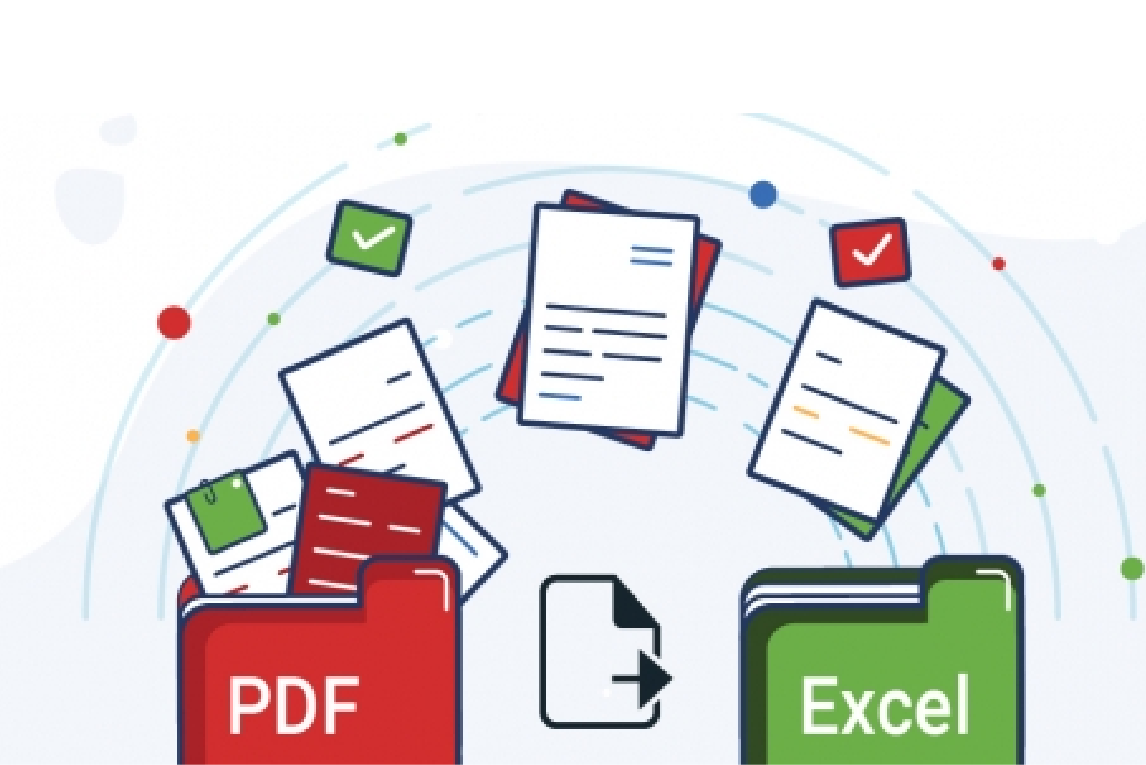
Если ваша задача подразумевает какой-либо анализ данных, то PDF просто не подходит вам. Чтобы разблокировать все необходимые инструменты, лучше всего преобразовать PDF в Excel. Это позволит вам устанавливать такие вещи, как настраиваемая ширина столбцов и макросы, устанавливать и управлять фильтрами данных, использовать формулы для выполнения сложных вычислений на лету и многое другое.
С файлом Excel вы также избегаете одномерного подхода PDF, поскольку вы можете работать с несколькими листами, строками и столбцами. Вот как можно добиться безупречного преобразования PDF в Excel с помощью большинства настольных приложений:
- Откройте приложение.
- Перейдите к своему PDF.
- Откройте его и нажмите “ PDF в Excel ” .
- Выберите языки, которые присутствуют в вашем PDF.
- Выберите, где вы хотите сохранить новый файл.
Советы и выводы:
- Идеально подходит для извлечения таблиц и данных для дальнейшего анализа и вычислений.
- Лучше всего подходит для документов со структурированными данными, таблицами и диаграммами.
- Очистите форматирование после преобразования, чтобы обеспечить точность в Excel.
Хотите узнать больше? Ознакомьтесь с нашей подробной статьей о преобразовании PDF в Excel.
Как преобразовать PDF в PowerPoint
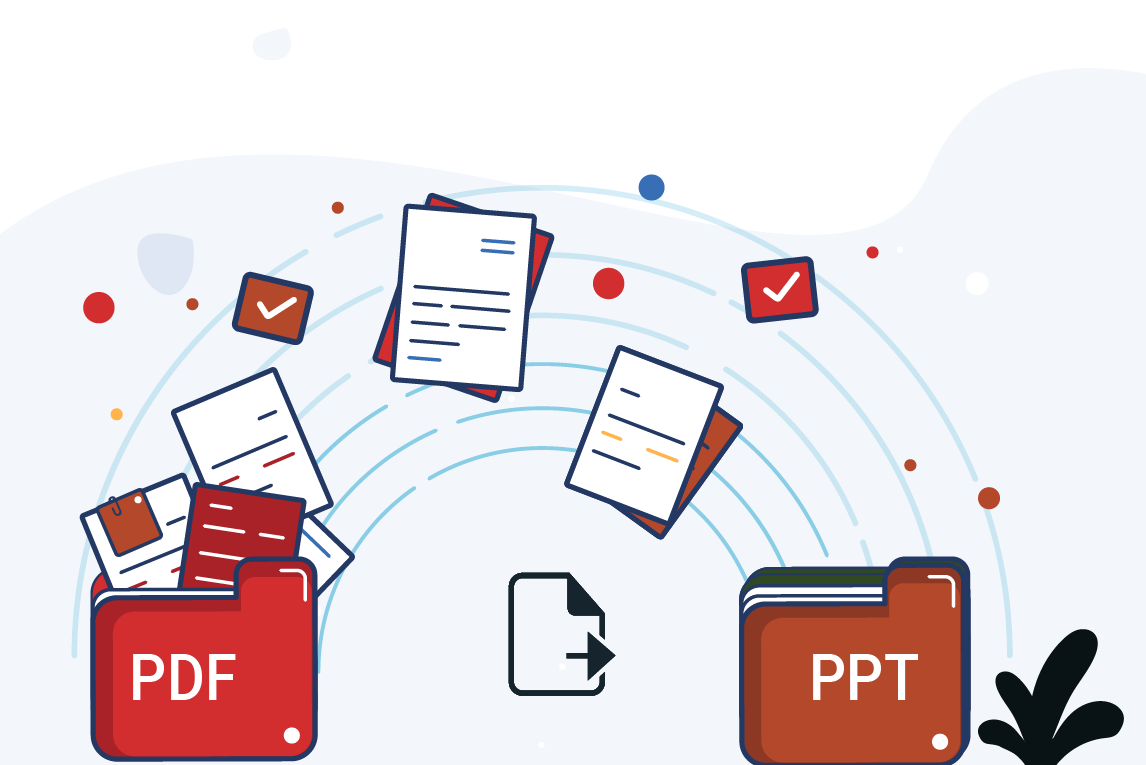
Что приходит вам на ум в первую очередь, когда вы слышите слово “ презентация ” Если вы подумали о Microsoft PowerPoint, то вы ’ правильно. Тот факт, что это, пожалуй, самое популярное программное обеспечение для презентаций на планете, не является космическим совпадением.
Созданный еще в 1987 году, этот формат файла отлично справляется со своей задачей, предлагая некоторые из самых интуитивных и захватывающих вариантов презентаций на рынке, такие как эффективные и плавные переходы и профессиональные готовые шаблоны , в то время как его открытая поддержка интерактивного контента, такого как видео, GIF-файлы и аудиозаписи, делает весь пакет еще более привлекательным для всех, от обычных пользователей до школьных учителей и руководителей корпораций.
Эти навороты не поддерживаются форматом PDF, поэтому большинство людей конвертируют PDF в PPTX. Еще одним преимуществом этого типа преобразования является то, что если ваш PDF-файл содержит много статистики, вы теперь можете легко превратить их в визуально привлекательные диаграммы и графики, которые четко обозначены и понятны любому человеку. Как и в случае с двумя другими форматами преобразования, обсуждавшимися до сих пор, большинство настольных приложений уже понимают преобразование PDF в PPTX – все, что вам нужно сделать, это выполнить несколько простых шагов. ’ рассмотрим их ниже:
- Откройте приложение.
- Перейдите к своему PDF-файлу.
- Откройте его и нажмите “ PDF в PowerPoint ” .
- Выберите, где вы хотите сохранить новый файл.
Советы и выводы:
- Идеально подходит для преобразования PDF-файлов в формат презентации со слайдами для дополнительного эффекта.
- Обеспечивает правильную сегментацию слайдов и форматирование после преобразования.
- Проверьте визуальные элементы, диаграммы и графики, чтобы они соответствовали макету слайда.
Хотите узнать больше? Ознакомьтесь с нашей подробной статьей о преобразовании PDF в PowerPoint.
Как преобразовать PDF в изображение

Несмотря на все замечательные качества, которые можно сказать о PDF-файлах, они, безусловно, не являются самыми эффективными способами хранения изображений. На это есть несколько причин, а именно:
- PDF-файлы часто сохраняют изображения в несжатом виде, что приводит к увеличению размера файла.
- Ими нельзя легко поделиться в социальных сетях, если они не преобразованы.
- Вы не можете редактировать изображения, поскольку задача ’ заключается в сохранении их исходного форматирования.
К счастью, все это можно легко исправить с помощью надежного конвертера PDF в изображения. Конвертируя изображения, вы можете найти идеальный баланс между качеством изображения и размером файла, а также выполнить расширенное редактирование , например, цветокоррекцию или применение креативных фильтров.
Когда дело доходит до формата экспорта, большинство инструментов предложат вам два варианта – JPEG и PNG. Формат JPEG отлично подходит, если вы хотите сохранить файлы небольшого размера, но не подходит для таких вещей, как логотипы, значки и другие изображения, которые требуют прозрачности и должны быть максимально высокого качества. С другой стороны, если вам нужно экспортировать логотипы или распечатать изображения, формат PNG – это то, что вам нужно, но будьте осторожны, так как он займет значительно больше места.
Оставив в стороне технические детали, вот как быстро преобразовать любой PDF-файл в изображение с помощью большинства PDF-редакторов:
- Откройте приложение.
- Перейдите к своему PDF-файлу.
- Откройте его и нажмите “ PDF в изображение ” .
- Выберите желаемый выходной формат (JPEG или PNG) и качество (низкое, среднее или высокое).
- Выберите, где вы хотите сохранить новый файл.
Советы и выводы :
- Идеально подходит для извлечения определенных изображений или преобразования целых страниц для дальнейшего использования в дизайн-проектах.
- Лучше всего подходит для PDF-файлов, содержащих визуальные элементы, или одностраничных документов.
- Выберите правильное разрешение, чтобы сохранить качество изображения во время преобразования.
Хотите узнать больше? Ознакомьтесь с нашей подробной статьей о преобразовании PDF в изображения.
Как преобразовать PDF в ePub
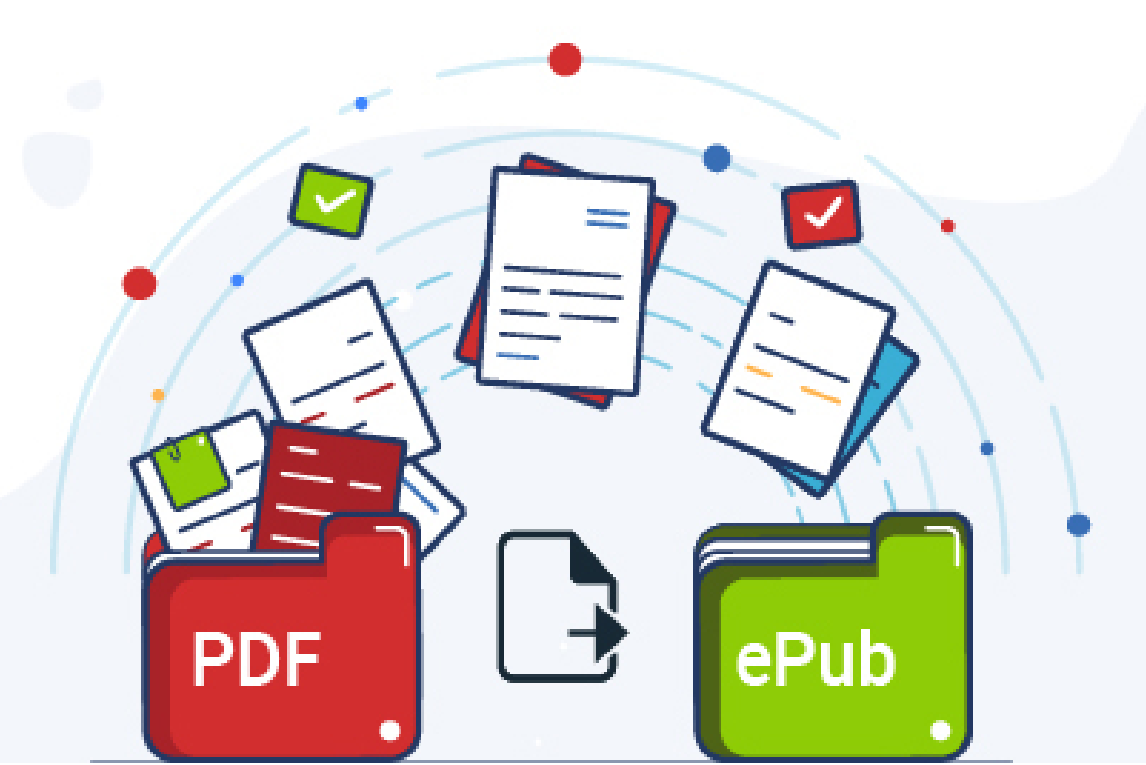
До ePub был PDF. Однако, хотя ePub появился на вечеринке электронных книг гораздо позже, в 2007 году, он до краев набит множеством полезных функций, которые просто делают его очевидным как для пользователей, так и для издателей . Преимущества преобразования PDF в ePub действительно многочисленны, но для краткости ’ перечислим только те, которые возглавляют список:
- Собственная поддержка HTML5 и CSS3, позволяющая легко включать гиперссылки.
- Превосходные инструменты доступности, такие как настройки размера и семейства шрифтов, настраиваемые интервалы и разбиение на страницы, а также движки преобразования текста в аудио.
- Встроенная поддержка DRM (Digital Rights Management), позволяющая вам легко защищать авторские права на любые ваши работы в формате ePub.
- Поддержка переформатируемого текста, позволяющая тексту динамически изменяться в соответствии с любым размером экрана.
Вот шаги, которые позволят вам обеспечить совместимость вашего PDF-файла с любым устройством для чтения электронных книг на рынке:
- Откройте предпочитаемое вами приложение для чтения PDF-файлов.
- Перейдите к вашему PDF-файлу.
- Откройте его и нажмите “ PDF to ePub ”
- Выберите, куда вы хотите сохранить новый файл.
Советы и выводы :
- Идеально подходит для чтения на электронных книгах и мобильных устройствах, поскольку оптимизирован для электронных книг, поддерживает переформатируемый текст и приятен для глаз.
- Лучше всего подходит для людей, которым нужен портативный и удобный для чтения формат для длинного контента.
- Убедитесь в правильности форматирования перед конвертацией, чтобы избежать проблем с макетом.
Хотите узнать больше? Ознакомьтесь с нашей подробной статьей о конвертации PDF в ePub.
Как преобразовать PDF в HTML
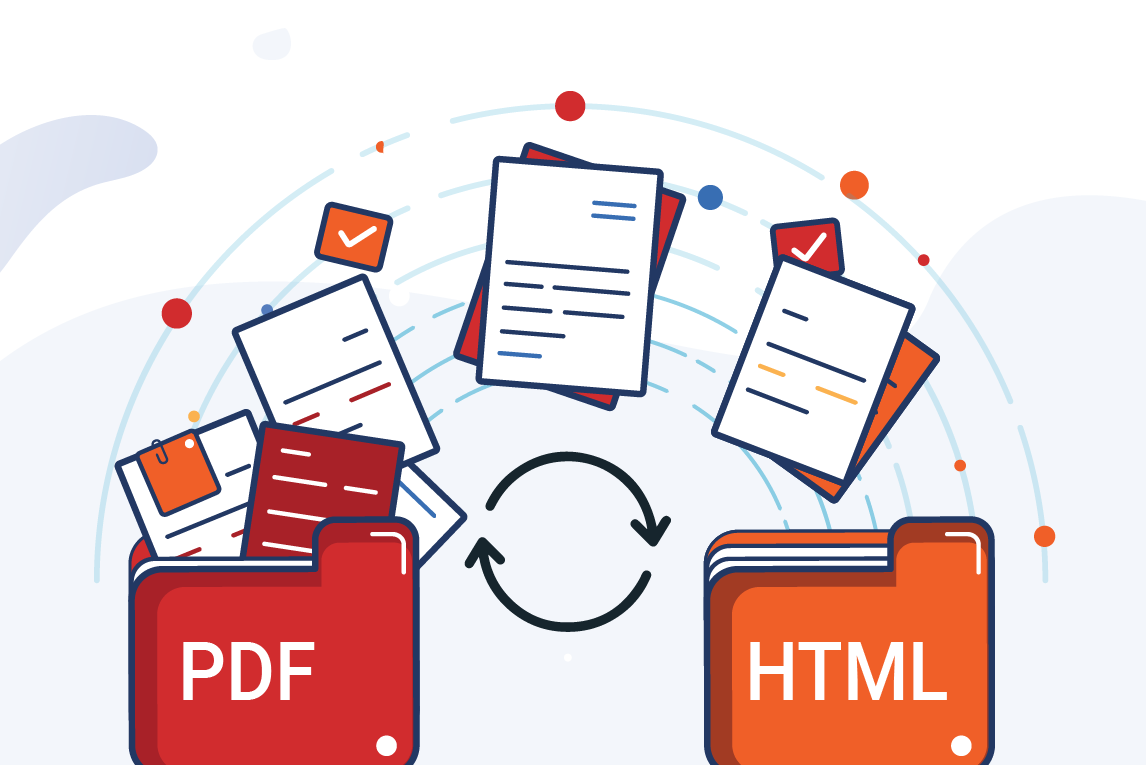
Без HTML у нас не было бы современного опыта веб-серфинга, к ’ так привыкли сегодня. Если вам когда-нибудь понадобится преобразовать PDF в удобный для веб-просмотра контент, то вам обязательно нужно обратиться к конвертеру PDF в HTML. Сделав это, вы сделаете свой контент более доступным, редактируемым и видимым для поисковых систем , не говоря уже обо всех интерактивных возможностях, которые открывает формат файла HTML.
Вот как можно превратить статический PDF в HTML практически в кратчайшие сроки:
- Откройте приложение.
- Перейдите к своему PDF.
- Откройте его и нажмите “ PDF to HTML ” .
- Выберите, где вы хотите сохранить новый файл.
Советы и выводы :
- Идеально подходит для извлечения готового для веб-сайта кода для онлайн-публикации.
- Лучше всего подходит для использования на веб-страницах или в онлайн-публикациях.
- Обратите внимание на единообразие форматирования при конвертации сложных макетов.
Хотите узнать больше? Ознакомьтесь с нашей подробной статьей о конвертации PDF в HTML.
Как преобразовать PDF в RTF

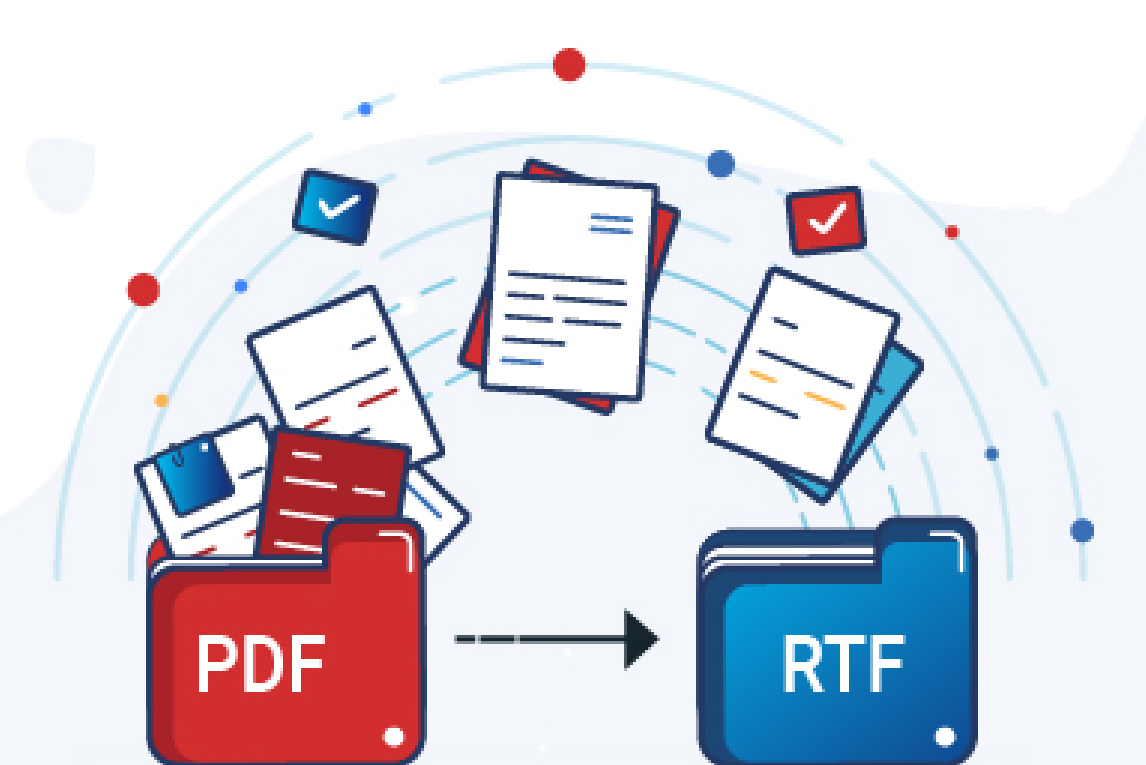
Хотя формат RTF или Rich Text Format не так популярен, как Word, он все еще занимает свое место в современной рабочей среде. Формат файла универсально поддерживается широким спектром устройств и операционных систем и сохраняет большую часть форматирования ’ , что делает его идеальным для людей, у которых нет доступа к платным текстовым редакторам, но которые все равно хотят воспользоваться удобством работы с одним из них. В качестве бонуса файлы RTF полностью защищены от вирусов и занимают мало места.
Вот как можно легко преобразовать PDF в RTF, выполнив следующие шаги:
- Откройте предпочитаемое вами приложение для работы с PDF.
- Перейдите к файлу PDF.
- Откройте его и нажмите “ PDF в RTF ” .
- Выберите, где вы хотите сохранить новый файл.
Советы и выводы :
- Идеально подходит для создания файлов в формате RTF, совместимых с большинством текстовых редакторов.
- Лучше всего подходит для легких документов, которым необходимо сохранять форматирование на разных платформах.
- Убедитесь, что форматирование сохраняется при открытии в разных редакторах.
Хотите узнать больше? Ознакомьтесь с нашей подробной статьей о преобразовании PDF в RTF.
Когда конвертировать файлы обратно в PDF
С сотнями доступных текстовых, документальных, электронных таблиц, графических и веб-форматов сложно заставить их все работать вместе, поэтому ошибки часто случаются. Чтобы ’ ошибок форматирования, отсутствия контента и других разочарований, вы можете конвертировать любой файл в PDF.
Это дает три основных преимущества:
- Согласованность : PDF-файлы сохраняют форматирование и макет исходного документа на разных устройствах и платформах.
- Безопасность : PDF-файлы можно защитить паролем и зашифровать, чтобы никто не мог получить доступ к вашим файлам. Вы также можете установить пользовательские разрешения или воспользоваться цифровыми подписями .
- Доступность : PDF-файлы могут включать такие функции, как преобразование текста в речь и совместимость с программой чтения с экрана.
Здесь ’ s общий процесс преобразования любого файла в формат Portable File Format с помощью программного обеспечения PDF:
- Выберите текущий файл.
- Выберите “ Преобразовать в PDF ” .
- Выберите, где вы хотите сохранить новый файл.
Как выбрать правильный конвертер PDF
Выбор правильного конвертера PDF часто может быть сложным, поскольку скорость, точность и простота использования играют большую роль. Вот несколько факторов, которые следует учитывать при ’ нового инструмента для преобразования PDF.
- Онлайн или настольный : онлайн-конвертеры удобны, но имеют ограничения по размеру файла и безопасности. Настольное программное обеспечение имеет больше контроля и функций, но требует установки.
- Безопасность : какие меры безопасности использует конвертер для защиты ваших данных? Ищите инструменты, которые отдают приоритет конфиденциальности данных и шифрованию.
- Функции : ищите такие вещи, как собственное OCR для извлечения текста из отсканированных документов, пакетная обработка нескольких файлов и поддержка нескольких платформ.
- Ограничения по размеру файла : каковы ограничения по размеру файла, если таковые имеются?
- Форматирование : сохраняет ли конвертер исходное форматирование вашего PDF-файла?
- Скорость и простота использования : конвертер быстрый и простой в использовании с простым интерфейсом?
- Качество преобразования : нет ли в конечном результате ошибок форматирования?
Распространенные проблемы с преобразованием PDF и их решения
- Мой файл поврежден . Используйте надежные конвертеры и ’ изменяйте PDF-файлы во время преобразования, чтобы предотвратить повреждение данных.
- ’ превысил ограничение по размеру файла . Если размер файла имеет значение, сожмите PDF перед преобразованием, но учтите, что это может привести к некоторой потере качества.
- ’ сделал свой файл несовместимым с другим программным обеспечением . Всегда проверяйте, совместим ли ваш целевой формат с платформами и приложениями, которые вам нужно использовать.
- У ’ проблемы с форматированием . Чтобы свести к минимуму проблемы с форматированием, используйте конвертер, известный своей точностью и совместимостью с целевым форматом.
- Содержимое моего PDF-файла просочилось в сеть . ’ искушению использовать бесплатные и ненадежные онлайн-конвертеры, поскольку они редко защищают ваши данные.
Часто задаваемые вопросы
Зачем люди конвертируют файлы в PDF?
PDF — популярный формат файлов благодаря своей универсальности и способности сохранять форматирование на разных платформах. Вот несколько причин, по которым люди конвертируют файлы в PDF:
- Для сохранения форматирования : PDF-файлы сохраняют исходную компоновку и форматирование документов, обеспечивая единообразный вид на различных устройствах.
- Для упрощения обмена : PDF-файлы легко обмениваться и распространять в цифровом виде, поскольку их можно открывать и просматривать на большинстве компьютеров без необходимости установки специального программного обеспечения.
- Для архивных целей : PDF-файлы являются надежным форматом для долгосрочного хранения документов, поскольку они менее подвержены повреждению по сравнению с другими типами файлов.
- Для юридических и других целей : PDF-файлы часто используются для юридических и официальных документов из-за их надежности и безопасности.
- Для обеспечения совместимости : PDF-файлы совместимы с широким спектром программного обеспечения и устройств, что делает их универсальным форматом.
Как преобразовать PDF в Microsoft Word?
Чтобы преобразовать PDF в Word, вы можете использовать встроенную функцию импорта PDF ’ . Если у вас установлена последняя версия Word, вы часто можете напрямую открыть файл PDF, и он автоматически преобразуется в редактируемый документ Word. Кроме того, вы также можете использовать любой из бесплатных онлайн-конвертеров PDF или получить специальное решение для настольных компьютеров, например MobiPDF, которое содержит расширенные функции редактирования и преобразования PDF.
Как преобразовать документ Word в PDF?
Самый простой способ преобразовать DOCX в PDF — использовать встроенную функцию Microsoft ’ “ «Сохранить как ” . Кроме того, вы также можете сделать это с помощью расширенного программного обеспечения для работы с PDF.
Можно ли преобразовать сводную таблицу Excel в PDF?
Да, вы можете легко преобразовать сводную таблицу Excel в PDF. Вот несколько способов:
- Печать в PDF : просто распечатайте сводную таблицу, выбрав «PDF» в качестве принтера.
- Сохранить как PDF : если ваша версия Excel поддерживает это, вы можете напрямую сохранить сводную таблицу в формате PDF.
- Используйте конвертер PDF : большинство настольных конвертеров поддерживают эту опцию изначально.
Как сохранить PDF как JPEG без потери качества?
Чтобы сохранить PDF как JPEG без значительной потери качества, примите во внимание следующие советы:
- Отрегулируйте разрешение изображения : если PDF содержит изображения, убедитесь, что они имеют достаточно высокое разрешение для сохранения качества при конвертации в JPEG.
- Выберите настройку высокого качества JPEG : при сохранении PDF как JPEG выберите настройку высокого качества, чтобы минимизировать артефакты сжатия.
- Используйте PDF-конвертер с оптимизацией изображений : некоторые PDF-конвертеры, такие как MobiPDF, имеют встроенные функции оптимизации изображений, которые сохранят качество изображения.
Как лучше всего преобразовать PDF в PowerPoint?
Лучший способ преобразовать PDF в PowerPoint зависит от сложности PDF-файла и желаемого результата. Вот несколько вариантов:
- Ручное преобразование : если PDF-файл относительно простой, вы можете вручную создать слайды в PowerPoint и скопировать и вставить содержимое из PDF-файла.
- Программное решение : для более сложных PDF-файлов рассмотрите возможность использования программного обеспечения, специально разработанного для этой цели, например MobiPDF.
Зачем нужно преобразовывать мой PDF-файл в формат электронной книги?
Некоторые форматы электронных книг, такие как ePub, более доступны для людей с ограниченными возможностями, поскольку их могут читать программы чтения с экрана и другие вспомогательные технологии. Кроме того, электронные книги можно легко организовать в библиотеки или коллекции, что упрощает поиск и управление вашим цифровым контентом.
Заключительные мысли
Преобразование PDF-файлов — это навык на всю жизнь как для личного, так и для профессионального использования. Независимо от того, редактируете ли вы, делитесь или перепрофилируете документы, преобразование PDF может значительно сэкономить вам время и оптимизировать рабочий процесс. Тем из вас, кто хочет глубже погрузиться в конкретные процессы, такие как преобразование в форматы Word, Excel или изображений, обязательно ознакомьтесь со статьями, ссылка на которые приведена в этом руководстве, и не бойтесь пробовать разные форматы. В конце концов, это единственный надежный способ найти то, что лучше всего подходит вам и вашим потребностям, чтобы вы могли максимально эффективно использовать свои цифровые документы.